Panasonic KV-S7075C Manuel utilisateur
PDF
Télécharger
Document
Manuel d’utilisation Scanner couleur haute vitesse N° de modèle KV-S7075C Ces instructions contiennent des informations sur l’utilisation du scanner. Avant de consulter ces instructions, veuillez lire le Manuel d’installation fourni avec cet appareil. Veuillez lire attentivement les présentes instructions ainsi que le Manuel d’installation et le Manuel de maintenance fournis. Conservez l’ensemble de la documentation dans un endroit accessible pour référence future. Introduction Nous vous remercions d’avoir acheté un scanner couleur haute vitesse Panasonic. ■ A propos de la documentation La documentation du scanner consiste en 2 manuels : le Manuel d’installation et le Manuel d’utilisation. 3 autres manuels de référence sont également inclus pour les logiciels. Manuel d’installation (documentation électronique) Le manuel d’installation explique la méthode et les procédures d’installation. Manuel d’utilisation (ce manuel) Le Manuel d’utilisation présente les noms des composants, les opérations, les fonctionnalités et l’entretien de l’appareil. Manuels de référence des logiciels (documentation électronique) LManuel de référence PIE Explique les paramètres des fonctionnalités du logiciel PIE (Panasonic Image Enhancement Technology) avec utilisation des pilotes ISIS et TWAIN. LManuel de référence RTIV Explique les fonctionnalités et paramètres du logiciel RTIV (Reliable Throughput Imaging Viewer). (Vous pouvez afficher ce manuel en cliquant sur le bouton d’aide dans RTIV.) LManuel de référence Utilitaire utilisateur Explique comment utiliser l’Utilitaire utilisateur qui sert à la maintenance du scanner. (Vous pouvez afficher ce manuel en cliquant sur le bouton d’aide dans l’Utilitaire utilisateur.) ■ Abréviations LWindows® désigne le système d’exploitation Microsoft® Windows® (ci-après appelé Windows). LWindows® 2000 désigne le système d’exploitation Microsoft® Windows® 2000 (ci-après appelé Windows 2000). LWindows® XP désigne le système d’exploitation Microsoft® Windows® XP (nommé ci-après Windows XP). LWindows Vista® désigne le système d’exploitation Microsoft® Windows Vista® (nommé ci-après Windows Vista). ■ Marques de commerce LMicrosoft, Windows et Windows Vista sont des marques de commerce ou des marques déposées de Microsoft Corporation aux États-Unis et/ou dans d’autres pays. LISIS et QuickScan Pro sont des marques déposées ou des marques de commerce d’EMC Corporation. LIBM et AT sont des marques de commerce d’International Business Machines Corporation aux États-Unis et/ou dans d’autres pays. LIntel et Intel Core sont des marques commerciales d’Intel Corporation aux Etats-Unis et dans d’autres pays. LAdobe et Reader sont des marques de commerce ou des marques déposées d’Adobe Systems Incorporated aux États-Unis et/ou dans d’autres pays. LToutes les autres marques de commerce identifiées dans le présent document sont la propriété de leurs détenteurs respectifs. ■ Programme international ENERGY STAR En tant que partenaire ENERGY STAR®, Panasonic a déterminé que ce produit répondait aux directives ENERGY STAR sur l'efficacité énergétique. 2 ■ Configuration système requise Ordinateur Ordinateur IBM®/AT® ou compatible équipé d’un lecteur CD-ROM Processeur Intel®Core™ 2 Duo, 1,8 GHz ou supérieur Système d’exploitation Windows 2000 / Windows XP / Windows Vista Interface USB 2.0 Mémoire 1 Go ou supérieur Disque dur 5 Go d’espace libre au minimum. Remarque LLes spécifications ci-dessus peuvent ne pas satisfaire les conditions requises pour tous les systèmes d’exploitation. LLa vitesse de numérisation varie selon l’environnement d’exploitation de l’ordinateur hôte ou de l’application que vous utilisez. LEn raison de la moindre vitesse de l’interface USB 1.1, il est recommandé d’utiliser une interface USB 2.0. LSi vous utilisez un concentrateur multiport USB, il n’est pas garanti que le scanner fonctionne. ■ Exigences de la FCC (Federal Communications Commission) (Pour les États-Unis uniquement) Remarque Cet équipement a été soumis à des essais et s’est révélé conforme aux tolérances d’un dispositif numérique de classe A, conformément à la section 15 des règles de la FCC. Ces tolérances sont destinées à assurer un niveau de protection adéquat contre les interférences gênantes dans un milieu commercial. Cet appareil produit, utilise et peut émettre de l’énergie sous forme de radiofréquences et, s’il n’est pas installé ou utilisé conformément aux instructions, peut provoquer des interférences susceptibles de perturber les télécommunications radio. L’utilisation de cet équipement dans une zone résidentielle peut provoquer des interférences gênantes, dans quel cas l’utilisateur devra y remédier à ses propres frais. Avertissement de la FCC : Pour garantir en permanence la conformité à la réglementation de la FCC, l’utilisateur doit utiliser uniquement des câbles d’interface blindés et le cordon d’alimentation fourni. En outre, toute altération ou modification de cet équipement annule le droit de l’utilisateur à utiliser ce dispositif. ■ Pour les utilisateurs de la République fédérale d’Allemagne (Allemagne uniquement) Remarque Informations réglementaires sur le bruit des appareils - Ordonnance 3.GPSGV : conformément à la norme EN ISO 7779, le niveau maximal de pression acoustique est inférieur ou égal à 70 dB(A). Cet appareil ne doit pas être utilisé dans le champ de vision direct des lieux de travail avec affichage vidéo. Afin d’éviter les reflets gênants dans les lieux de travail avec affichage vidéo, cet appareil ne doit pas être placé directement dans le champ de vision. 3 Table des matières Page Avant l’utilisation Pour votre sécurité. . . . . . . . . . . . . . . . . . . . . . . . . . . . . . . . . . . . . 5 Précautions . . . . . . . . . . . . . . . . . . . . . . . . . . . . . . . . . . . . . . . . . . . 9 Identification des pièces . . . . . . . . . . . . . . . . . . . . . . . . . . . . . . . 11 LSéquence de mise sous tension . . . . . . . . . . . . . . . . . . . . . . . . . . . . . . . . . . 13 LA propos du témoin d’alimentation (DEL) . . . . . . . . . . . . . . . . . . . . . . . . . . . 13 Mise en place des documents sur l’ADF . . . . . . . . . . . . . . . . . . 14 LRemarques sur la numérisation de documents . . . . . . . . . . . . . . . . . . . . . . . LNumérisation de documents aux pages de format identique . . . . . . . . . . . . . LNumérisation de documents aux pages de format différent. . . . . . . . . . . . . . LRéglage des guides de document gauche et droite à leur position d’origine. 15 16 20 23 Mise en place des documents sur le scanner à plat . . . . . . . . . 24 Utilisation LPour utiliser le scanner à plat. . . . . . . . . . . . . . . . . . . . . . . . . . . . . . . . . . . . . 24 LPour numériser des documents épais . . . . . . . . . . . . . . . . . . . . . . . . . . . . . . 25 Utilisation des fiches de contrôle . . . . . . . . . . . . . . . . . . . . . . . . 26 LA propos de l’impression des fiches de contrôle . . . . . . . . . . . . . . . . . . . . . . 27 LImpression des fiches de contrôle . . . . . . . . . . . . . . . . . . . . . . . . . . . . . . . . . 27 Modification du paramètre de plaque de référence . . . . . . . . . 28 LRéglage de la plaque de référence ADF . . . . . . . . . . . . . . . . . . . . . . . . . . . . 28 LRéglage de la feuille de numérisation à plat . . . . . . . . . . . . . . . . . . . . . . . . . 29 En cas de bourrage papier . . . . . . . . . . . . . . . . . . . . . . . . . . . . . 30 LDégagement des bourrages papier de la fente à papier . . . . . . . . . . . . . . . . 30 LRetrait des feuilles coincées de la voie de sortie . . . . . . . . . . . . . . . . . . . . . . 31 Nettoyage du scanner . . . . . . . . . . . . . . . . . . . . . . . . . . . . . . . . . 32 Entretien et maintenance LExtérieur du scanner . . . . . . . . . . . . . . . . . . . . . . . . . . . . . . . . . . . . . . . . . . . LIntérieur du scanner . . . . . . . . . . . . . . . . . . . . . . . . . . . . . . . . . . . . . . . . . . . . LNettoyage du rouleau d’alimentation papier, du rouleau séparateur et du rouleau retardateur. . . . . . . . . . . . . . . . . . . . . . . . . . . . . . . . . . . . . . . . . . . . . LNettoyage des rouleaux conducteurs et des rouleaux libres . . . . . . . . . . . . . LNettoyage des rouleaux conducteurs, des rouleaux libres et des rouleaux de sortie . . . . . . . . . . . . . . . . . . . . . . . . . . . . . . . . . . . . . . . . . . . . . . . . . . . . . LNettoyage des plaques de référence et des vitres de l’ADF . . . . . . . . . . . . . LNettoyage du capteur de papier, du capteur d’attente et du détecteur de feuilles passant par deux . . . . . . . . . . . . . . . . . . . . . . . . . . . . . . . . . . . . . . . . LNettoyage des capteurs de début, de désalignement et de fin . . . . . . . . . . . LNettoyage de la vitre de numérisation à plat et du détecteur du couvercle de document . . . . . . . . . . . . . . . . . . . . . . . . . . . . . . . . . . . . . . . . . . . . . . . . . . . . 32 32 33 35 36 37 38 39 40 Remplacement des modules de rouleau jetables . . . . . . . . . . . 41 LRemplacement des modules de rouleau d’alimentation papier . . . . . . . . . . . 41 LRemplacement du rouleau retardateur . . . . . . . . . . . . . . . . . . . . . . . . . . . . . 43 Dépannage . . . . . . . . . . . . . . . . . . . . . . . . . . . . . . . . . . . . . . . . . . 45 Ajustement de l’ombrage. . . . . . . . . . . . . . . . . . . . . . . . . . . . . . . 47 Annexes 4 Instructions de remballage . . . . . . . . . . . . . . . . . . . . . . . . . . . . . 48 Caractéristiques techniques . . . . . . . . . . . . . . . . . . . . . . . . . . . . 49 Index . . . . . . . . . . . . . . . . . . . . . . . . . . . . . . . . . . . . . . . . . . . . . . . 51 Pour votre sécurité Afin d’éviter des blessures graves ou un accident mortel, veuillez lire attentivement cette section pour garantir une utilisation correcte de l’appareil en toute sécurité. LCette section décrit les symboles graphiques utilisés dans le présent manuel. AVERTISSEMENT Indique un danger potentiel pouvant provoquer des blessures graves ou la mort. MISE EN GARDE Indique un danger pouvant provoquer des blessures légères ou endommager l’appareil. Ce symbole signale aux opérateurs une manipulation spécifique qu’ils doivent effectuer avec précaution. Ces symboles indiquent aux opérateurs une manipulation spécifique qu’ils ne doivent pas effectuer. Ces symboles indiquent aux opérateurs une manipulation spécifique qui doit être observée pour que l’appareil fonctionne correctement. ■ Pour les utilisateurs AVERTISSEMENT Alimentation et connexion à la terre La tension d’alimentation de cet appareil est indiquée sur son étiquette d’identification. Ne raccordez l’appareil qu’à une prise secteur fournissant la tension correcte. Si vous utilisez un cordon d’alimentation dont le courant nominal n’est pas spécifié, l’appareil ou la fiche risque de dégager de la fumée ou de devenir brûlant au toucher. Lorsque vous utilisez ce produit, la prise de courant doit être proche de l’appareil et facile d’accès. Pour un fonctionnement en toute sécurité, le cordon d’alimentation fourni doit être inséré dans une prise secteur standard à trois bornes reliée à la terre par le biais d’un câblage normal. Le fait que l’équipement fonctionne de manière satisfaisante n’implique pas que le point d’alimentation est relié à la terre et que l’installation ne présente aucun risque. Pour votre sécurité, si vous avez des doutes sur la mise à la terre effective d’un point d’alimentation, consultez un électricien qualifié. Si la fiche ne peut pas être insérée dans la prise secteur, contactez un électricien agréé pour remplacer la prise secteur par une prise correctement reliée à la terre. Ne dénaturez pas la mise à la terre (par exemple en utilisant une prise de conversion). Branchez le cordon d’alimentation fermement dans une prise secteur. Il risque sinon de prendre feu ou de provoquer un choc électrique. 5 Pour votre sécurité Veillez à ne pas tirer, plier ou déchirer le cordon d’alimentation et la fiche, et à ne pas placer d’objets dessus. Si vous endommagez le cordon d’alimentation ou la fiche, vous risquez de provoquer un incendie ou un choc électrique. Ne tentez pas de réparer vous-même le cordon d’alimentation ou la fiche. Si le cordon d’alimentation ou la fiche sont endommagés ou effilochés, faites appel à un représentant de service agréé pour les remplacer. Veillez à ce qu’il n’y ait pas de poussière dans le connecteur de la fiche. Dans un environnement humide, un connecteur contaminé peut attirer une quantité de courant importante qui risque de chauffer et de prendre feu s’il est laissé sans surveillance pendant une période prolongée. N’altérez pas l’appareil et ne modifiez aucun composant. Toute altération ou modification peut provoquer un incendie ou un choc électrique. Ne touchez pas l’appareil ou la fiche en cas d’orage. Un choc électrique peut se produire. Papier de nettoyage des rouleaux Veillez à ne pas ingérer ou inhaler le fluide du papier de nettoyage des rouleaux qui contient de l’alcool isopropylique. Le papier de nettoyage des rouleaux peut irriter les peaux sensibles. Utilisez des gants de protection. N’utilisez pas le papier de nettoyage des rouleaux à proximité d’un appareil de chauffage ou d’une flamme nue. Ne touchez jamais la fiche lorsque vous avez les mains mouillées. Il existe un risque de choc électrique. Cessez immédiatement toute opération si l’appareil dégage de la fumée, une chaleur excessive, une odeur anormale ou émet des sons inhabituels. Un incendie ou un choc électrique peut se produire dans ces conditions. Eteignez aussitôt l’appareil, débranchez le cordon d’alimentation, et faites appel au service de réparation de votre revendeur. Lorsque vous débranchez l’appareil, saisissez la fiche et non pas le cordon. Tirer sur le cordon avec force peut l’endommager et provoquer un incendie ou un choc électrique. Mesures de précaution Si des fragments de métal ou de l’eau pénètrent dans l’appareil, éteignez l’appareil et débranchez-le immédiatement. Faites appel au service de réparation de votre revendeur. Utiliser un appareil endommagé peut provoquer un incendie ou un choc électrique. N’ouvrez pas les couvercles et ne tentez pas de réparer l’appareil vous-même. Faites appel au service de réparation de votre revendeur. 6 MISE EN GARDE Alimentation L’appareil doit être utilisé exclusivement avec le cordon d’alimentation accompagnant l’appareil. Si vous ne prévoyez pas d’utiliser l’appareil pendant une période prolongée, veillez à l’éteindre et à le débrancher. Si l’appareil est inutilisé et reste connecté à une source d’alimentation pendant une période prolongée, la détérioration de l’isolation peut provoquer un choc électrique, une fuite de courant ou un incendie. Pour votre sécurité Installation et déplacement de l’appareil Ne placez pas l’appareil sur une surface où il serait instable. Pour éviter tout risque d’incendie ou de choc électrique, n’exposez pas l’appareil à la pluie ou à une humidité quelconque. Ne placez pas l’appareil dans un environnement chaud et humide, ou poussiéreux. Une exposition prolongée à ces conditions défavorables risque de provoquer un incendie ou un choc électrique. Ne bloquez pas les orifices de ventilation. La chaleur risque sinon de s’accumuler et de provoquer un incendie. Lorsque vous déplacez l’appareil, veillez à débrancher le cordon d’alimentation de la prise secteur. Si vous déplacez l’appareil sans débrancher le cordon d’alimentation, vous risquez d’endommager le cordon et de provoquer un incendie ou un choc électrique. Cet appareil ne devrait être déplacé que par deux personnes, tenant les quatre ouvertures sur les côtés avant et arrière. Vous risquez de vous blesser et d’endommager l’appareil en cas de chute de l’appareil. Mesures de précaution Si l’appareil chute ou est endommagé, éteignez-le et débranchez le cordon d’alimentation. Vous risquez sinon de provoquer un incendie ou un choc électrique. Ne placez aucun liquide ou objet lourd sur l’appareil. Vous risquez de provoquer des dégâts importants si vous renversez du liquide par accident dans l’appareil. Si cela se produit, éteignez l’appareil, débranchez le cordon d’alimentation, et faites appel au service de réparation de votre revendeur. Veillez à ne pas vous coincer les doigts lorsque vous fermez la porte de sortie. Vous risquez de vous blesser. LUMIERE DE LA DEL NE PAS REGARDER DIRECTEMENT AU TRAVERS D’UN INSTRUMENT OPTIQUE. PRODUIT DEL DE CLASSE 1M Propriétés de la DEL Rayonnement de la DEL : 12 mW max. Longueur d’onde : Rouge 630 nm typ. Vert 534 nm typ. Bleu 460 nm typ. Durée d’émission : continue Standard: IEC 60825-1:1993 +A1:1997 +A2:2001 Parties creuses Ne placez pas de matériaux imprimés contenant des caractères d’encre magnétique ou des cartes à piste magnétique sur le scanner à plat. Des aimants se trouvent sur le couvercle du scanner à plat (feuille à plat) et peuvent endommager les données stockées sur des matériaux imprimés ou des cartes. 7 Pour votre sécurité ■ Informations de sécurité(RoyaumeUni uniquement) Pour des raisons de sécurité et de commodité, cet appareil est muni d’une fiche secteur tripolaire. Cette fiche est elle-même équipée d’un fusible de 5 ampères. Avant de remplacer le fusible, assurez-vous que le fusible de remplacement est de 5 ampères et qu’il est conforme à la norme BS1362 délivrée par l’ASTA ou le BSI. Vérifiez que le fusible porte la marque de l’ASTA ASA ou du BSI . Si la fiche contient une enveloppe amovible de protection du fusible, vous devez vous assurer qu’elle soit remise en place lors de l’installation du nouveau fusible. Si vous perdez cette enveloppe, la fiche ne doit pas être utilisée avant la mise en place d’une autre enveloppe. Vous pouvez vous procurer une enveloppe de remplacement auprès de votre détaillant Panasonic. SI LA FICHE TRIPOLAIRE N’EST PAS COMPATIBLE AVEC LA PRISE DE COURANT DE VOTRE BUREAU, RETIREZ LE FUSIBLE PUIS COUPEZ LA FICHE ET METTEZ-LA AU REBUT EN PRENANT LES PRÉCAUTIONS NÉCESSAIRES. IL EXISTE UN RISQUE DE CHOC ÉLECTRIQUE GRAVE SI LA FICHE COUPÉE EST INSÉRÉE DANS UNE PRISE 13 AMPÈRES. Si une nouvelle fiche doit être mise en place, veuillez tenir compte des codes de connexion ci-dessous. En cas de doute, demandez conseil à un électricien qualifié. AVERTISSEMENT CET APPAREIL DOIT ÊTRE MIS À LA TERRE. IMPORTANT Les câbles du cordon principal sont colorés en fonction des codes suivants : Vert et jaune : terre Bleu : neutre Marron : sous tension Si les couleurs des câbles du cordon d’alimentation de cet appareil ne correspondent pas aux marquages colorés identifiant les bornes de votre fiche, procédez comme suit. Le fil de couleur VERTE et JAUNE doit être connecté à la borne portant la lettre E ou le symbole Terre , ou de couleur VERTE ou VERTE ET JAUNE. Le fil de couleur BLEUE doit être connecté à la borne portant la lettre N ou de couleur NOIRE. 8 Le fil de couleur MARRON doit être connecté à la borne portant la lettre L ou de couleur ROUGE. Remplacement du fusible : Ouvrez le compartiment du fusible à l’aide d’un tournevis puis remettez en place le fusible et son enveloppe. Précautions ■ Installation ■ Papier de nettoyage des rouleaux LNe placez pas l’appareil sous la lumière directe du soleil, dans un courant d’air froid, ou à proximité d’appareils de chauffage. LNe placez pas l’appareil à proximité d’appareils générant des interférences électroniques ou magnétiques. LProtégez l’appareil contre l’électricité statique. LN’exposez pas l’appareil à des changements de température brutaux. Vous risquez de provoquer de la condensation. LConservez le papier de nettoyage des rouleaux hors de portée des enfants. LNe stockez pas le papier de nettoyage des rouleaux dans un emplacement exposé à la lumière directe du soleil ou dans une pièce dont la température excède 40 °C. LN’utilisez que le papier de nettoyage des rouleaux pour nettoyer les rouleaux et les vitres de l’ADF. LPour plus de détails sur le papier de nettoyage des rouleaux, reportez-vous à la feuille de données sur la sécurité du matériel. Pour obtenir la feuille de données sur la sécurité du matériel, adressez-vous à votre représentant Panasonic. ■ CD-ROM LN’écrivez pas sur le recto et/ou le verso du CD-ROM et n’apposez pas de papier dessus. LNe touchez pas la face de données sur le CD-ROM. Lorsque vous manipulez le CD-ROM, veillez à ne pas laisser d’empreintes ou ne pas endommager le CD-ROM d’une quelconque manière. LNe laissez pas le CD-ROM dans un endroit où il est exposé à la lumière directe du soleil ou à proximité d’un appareil de chauffage pendant une période prolongée. LManipulez le CD-ROM avec précaution et évitez de le plier. TENIR À DISTANCE DES FLAMMES. ■ Autres LVeillez à retirer les trombones et les agrafes d’un document avant de le numériser. Si vous ne le faites pas, vous pouvez endommager l’appareil, le document, ou bien les deux. LN’utilisez pas de diluant, benzène ou autre détergent contenant des substances abrasives ou tensioactives pour nettoyer l’extérieur du scanner. LBranchez le cordon d’alimentation dans une prise dont vous pouvez facilement le débrancher. 9 Précautions ■ Copies illégales Il est illégal de reproduire certains documents. La reproduction de certains documents peut être illégale dans certaines juridictions. Tout contrevenant s’expose à des amendes et/ou des peines d’emprisonnement. La liste ci-dessous présente des exemples de documents dont la reproduction peut être illégale. LMonnaies LBillets de banque et chèques LObligations bancaires et d’État, valeurs mobilières LPasseports, permis de conduire et autres permis, documents officiels ou privés, cartes d’identité et autres LMatériel protégé par des droits d’auteur ou marques de commerce sans l’autorisation de leur détenteur LTimbres-poste et autres instruments négociables Cette liste n’est pas exhaustive et aucune responsabilité n’est assumée concernant son exhaustivité ou son exactitude. En cas de doute, contactez votre conseiller juridique. Avis Il est recommandé de placer l’appareil dans un endroit surveillé de manière à prévenir la reproduction illicite de documents. 10 ■ Avis de sécurité La gestion des documents et des données numérisées relève de la responsabilité de l’utilisateur. Vous devez porter une attention particulière aux points suivants. LVérifiez que les documents importants comportent le même nombre de pages avant et après la numérisation et veillez à ne laisser aucune page dans le scanner. LSauvegardez régulièrement vos données importantes. LLorsque votre ordinateur ou votre disque dur est confié à autrui pour maintenance ou bien mis au rebut, effacez toute donnée d’image stockée. ■ Étiquettes de mise en garde Identification des pièces Guide coulissant Bac d’alimentation Sélecteur de guides de document Capot de l’ADF Plateau d’alimentation Plateau extensible du plateau d’alimentation Butée arrière Repère de sortie Loquet de déverrouillage de l’ADF à l’intérieur du capot de l’ADF Sélecteur d’alimentation Plateau de sortie Témoin d’alimentation (DEL) Interrupteur d’alimentation Lors de la mise sous tension, le témoin vert s’allume. Lorsqu’une erreur se produit, le témoin passe au rouge et demeure constamment allumé ou clignote. Couvercle de scanner Bouton Start/Stop (MARCHE/ARRÊT) Appuyez sur cette touche pour commencer ou arrêter la numérisation d’un document ou d’une série de documents. Porte de sortie Entrée secteur Capot supérieur Capot du dispositif d’impression (capot supérieur) Cordon d’alimentation La forme des fiches peut varier selon le pays ou la région. Connecteur USB Sortie d’air du ventilateur 11 Identification des pièces Feuille de numérisation à plat Vitre de numérisation à plat Bouton d’ouverture de la porte de sortie Vitre de l’ADF (arrière) Plaque de référence (arrière) Vitre de l’ADF (avant) 12 Plaque de référence (avant) Identification des pièces ■ Séquence de mise sous tension 1 Mettez le scanner hors tension. LLe témoin d’alimentation (DEL) va s’allumer maintenant. Témoin d’alimentation (DEL) Interrupteur d’alimentation ■ A propos du témoin d’alimentation (DEL) Le témoin d’alimentation (DEL) indique l’état du scanner comme suit : Voyant de la DEL État Vert Prêt ou Numérisation Vert (Clignotant, Activé long) *1 Veille Vert (Clignotant, Activé court) *2 En attente *3 Orange Prêt ou Numérisation avec mise en garde *4 Orange (Clignotant, Activé long) *1 Initialisation Rouge Erreur *5 *1 Activé pendant 2 secondes et désactivé pendant 2 secondes. *2 Activé pendant 1 seconde et désactivé pendant 3 secondes. *3 Le scanner se met en mode En attente, afin d’économiser de l’énergie, si aucune opération n’est effectuée pendant 30 minutes. Pour utiliser le scanner à nouveau, redémarrez-le en appuyant sur le bouton Start/Stop pendant plus d’une seconde. Le délai de mise en mode En attente du scanner peut être configuré dans l’Utilitaire utilisateur. (Les paramètres par défaut varient selon le pays/la région.) *4 Les rouleaux nécessitent un nettoyage ou un remplacement. Reportez-vous au mode d’emploi (CD-ROM) pour savoir comment nettoyer ou remplacer les rouleaux. *4, *5 Vérifiez l’état du scanner au moyen de l’Utilitaire Utilisateur. L’Utilitaire Utilisateur est inclus dans le CD-ROM. Reportez-vous à “Installation des logiciels” dans le Manuel d’installation. 13 Mise en place des documents sur l’ADF L’ADF (Auto Document Feeder - alimentation automatique de document) permet de numériser plusieurs feuilles en une seule opération. Documents acceptés Taille du document : 48 à 297 mm 70 à 432 mm Sens d’alimentation Epaisseur du papier : 40–127 g/m² Inférieur au format A7 : 127 g/m² seulement Nombre maximum de feuilles pouvant être chargées dans le bac d’alimentation Epaisseur de la page (g/m²) Nombre max. de feuilles 40 52 64 75 80 90 104 127 320 260 200 170 160 140 120 100 LLe nombre de feuilles indiqué ici est fourni à titre de recommandation si vous utilisez du papier nouveau. LLe nombre de feuilles dépend de la qualité du papier. En cas de problème de chargement de papier, réduisez le nombre de feuilles de document chargées dans le bac d’alimentation. Papier recommandé : Papier ordinaire Les documents doivent également satisfaire aux critères suivants Roulage Inférieur à 5 mm Pliage Inférieur à 5 mm 14 Sens d’alimentation Sens d’alimentation Mise en place des documents sur l’ADF Pour les documents aux formats et épaisseurs de page mixtes Epaisseur du document Le ratio d’épaisseur de page entre les pages les plus fines et les plus épaisses doit être inférieur à 1,5. Taille de document Le ratio de largeur et de hauteur entre la page la plus grande et la plus petite doit être inférieur à 1,5. (La page la plus petite est de format A6.) Exemple : si la page la plus petite est de format A4, la page la plus grande peut être de format A3 au maximum, et si la page la plus petite est de format A6, la plus grande peut être de format A5. Documents non acceptables Il est possible que les types suivants de documents ne soient pas numérisés correctement : LDocuments déchirés ou effilochés LDocuments enroulés, froissés ou pliés LPapier carbone LPapier non rectangulaire ou de forme irrégulière LPapier perforé ou troué LPapier couché LPapier calque LPapier thermique Ne numérisez pas les types de papier suivants : LPhotographies LFeuilles OHP, autres films plastiques, tissus ou feuilles de métal LPapier présentant des irrégularités (par exemple trombones, agrafes, colle ou glu) LDocument avec encre humide ou encre pour sceaux à base de cinabre LDocuments épais ou irréguliers tels que les enveloppes, les documents collés, etc. ■ Remarques sur la numérisation de documents LSelon le type de papier, les résultats de la numérisation peuvent être de qualité médiocre lorsque vous numérisez des documents non acceptables, ou même des documents qui devraient être acceptables. En cas de bourrage ou de chevauchement de papier, tentez de numériser à nouveau après avoir effectué les opérations suivantes : – Nettoyez les rouleaux et les capteurs. – Réduisez le nombre de feuilles de papier chargées dans le bac d’alimentation. – Changez l’orientation des documents placés en orientation portrait en orientation paysage, ou vice versa. – Numérisez les documents en utilisant l’alimentation manuelle. – Réglez la vitesse de chargement sur “Lente”. – Utilisez le scanner à plat pour numériser les documents. LVeillez à retirer les trombones et les agrafes d’un document avant de le numériser. Si vous ne le faites pas, vous pouvez endommager l’appareil, le document, ou bien les deux. LLes documents recourbés peuvent provoquer un bourrage papier ou endommager le document ; veillez à mettre le document bien à plat avant de le numériser. LLorsque vous numérisez des documents volumineux, vérifiez que le nombre d’images numérisées correspond au nombre de pages du document. LRetirez les documents du bac de sortie une fois qu’ils ont été numérisés. 15 Mise en place des documents sur l’ADF ■ Numérisation de documents aux pages de format identique Mises en garde : LRetirez toutes les agrafes du document avant de le numériser. LLes documents collés ou gondolés pouvant causer un bourrage de papier ou endommager l’appareil, utilisez le scanner à plat pour les numériser. 1 Réglez le sélecteur d’alimentation sur [AUTO] ou [MANUAL]. [AUTO] [AUTO] : Alimentation automatique [MANUAL] : Alimentation manuelle LLorsque vous chargez un document manuellement, procédez feuille par feuille. LLorsque vous numérisez des documents volumineux ou reliés, chargez-les manuellement. Sélecteur d’alimentation [MANUAL] Sélecteur d’alimentation 2 Il convient de séparer les documents agrafés ou empilés les uns sur les autres (comme dans un dossier). 1 Aérez la pile de documents pour en séparer les bords. 2 Tenez les deux bords du document et courbez-les conformément à l’illustration ci-contre. 3 Pour séparer les documents, saisissez-les fermement et tirez dessus de manière à ce que la partie centrale ondule conformément à l’illustration ci-contre. Répétez ces opérations si nécessaire. 3 16 Prenez soin d’aligner les documents. 1 2 3 Mise en place des documents sur l’ADF 4 Rajustez les guides de document de façon qu’ils soient légèrement plus grands que la taille réelle des documents. 5 Lorsque vous utilisez du papier long, déployez le plateau extensible du bac d’alimentation. Ensuite, soulevez et ajustez le repère de sortie pour le déployer sur une longueur légèrement supérieure à celle du document. Guide coulissant Bac d’alimentation Plateau extensible du plateau d’alimentation Repère de sortie 17 Mise en place des documents sur l’ADF 6 Posez les feuilles du document sur le Portrait bac d’alimentation, avec la face à numériser sur le dessus. Poussez ensuite les feuilles dans le sens de la flèche jusqu’à ce qu’elles s’immobilisent. LLa quantité de feuilles du document ne doit pas dépasser la marque limite du guide coulissant. Sinon, il a risque de bourrage ou de désalignement des feuilles. Paysage 18 Indicateur de remplissage (marque limite) Mise en place des documents sur l’ADF 7 Ajustez le guide coulissant sur la taille du document à numériser. Ajustez le repère de sortie sur la taille du document qui sort. Guide coulissant LPour numériser un document dont la longueur se situe entre 420 mm (format A3) ou 432 mm et 2540 mm, fermez le repère de sortie. Repère de sortie 8 Ouvrez votre application de numérisation*1 et numérisez les documents. *1 Vous pouvez utiliser les logiciels RTIV et QuickScan Pro Demo fournis avec le scanner pour numériser les documents. 19 Mise en place des documents sur l’ADF ■ Numérisation de documents aux pages de format différent Pour connaître les conditions de numérisation des documents présentant des pages de format différent, voir “Pour les documents aux formats et épaisseurs de page mixtes” (page 15). LLorsque vous numérisez des documents de format différent, vous devrez peut-être réorganiser les feuilles numérisées pour une performance optimale. 1 Réglez le sélecteur d’alimentation sur [AUTO]. [AUTO] Sélecteur d’alimentation 2 3 20 Il convient de séparer les documents agrafés ou empilés les uns sur les autres (comme dans un dossier). 1 Aérez la pile de documents pour en séparer les bords. 2 Tenez les deux bords du document et courbez-les conformément à l’illustration ci-contre. 3 Pour séparer les documents, saisissez-les fermement et tirez dessus de manière à ce que la partie centrale ondule conformément à l’illustration ci-contre. Répétez ces opérations si nécessaire. Déverrouillez le guide de document. Faites glisser le sélecteur de guides de document dans la direction indiquée sur l’illustration jusqu’à ce que les repères (1) et (2) soient alignés pour déverrouiller le guide de document. 1 2 3 Sélecteur de guides de document 1 2 Mise en place des documents sur l’ADF 4 Alignez les pages du document le long d’un côté. 2 2 2 2 5 Lorsque vous utilisez du papier long, déployez le plateau extensible du bac d’alimentation. Ensuite, soulevez et ajustez le repère de sortie pour le déployer sur une longueur légèrement supérieure à celle du document. Bac d’alimentation Plateau extensible du plateau d’alimentation Repère de sortie 6 Alignez la position du document de manière à ce que le centre de la plus petite feuille soit chargé au niveau du centre des rouleaux d’alimentation de papier. Si le document n’est pas correctement aligné, les pages ne seront pas chargées correctement. Indicateur de remplissage (marque limite) Guide coulissant LLa quantité de feuilles du document ne doit pas dépasser la marque limite du guide coulissant. Sinon, il a risque de bourrage ou de désalignement des feuilles. LSelon le type de papier utilisé, le document risque de ne pas être chargé correctement. Dans ce cas, réduisez le nombre de feuilles du document. 21 Mise en place des documents sur l’ADF 7 8 Retirez le document et verrouillez le guide de document. Faites glisser le sélecteur de guides de document dans la direction indiquée sur l’illustration jusqu’à ce que les repères (1) et (2) soient alignés pour verrouiller le guide de document. Sélecteur de guides de document 1 2 Placez à nouveau le document sur le plateau et ajustez le guide de document en fonction du format du document à numériser. LVeillez à aligner les pages du document le long d’un côté. LAssurez-vous que le centre de la plus petite feuille de document soit chargé au niveau du centre de la fente à papier. 9 22 Ouvrez votre application de numérisation*1 et numérisez les documents. *1 Vous pouvez utiliser les logiciels RTIV et QuickScan Pro Demo fournis avec le scanner pour numériser les documents. Mise en place des documents sur l’ADF ■ Réglage des guides de document gauche et droite à leur position d’origine 1 2 Déverrouillez le guide de document. Faites glisser le sélecteur de guides de document dans la direction indiquée sur l’illustration jusqu’à ce que les repères (1) et (2) soient alignés pour déverrouiller le guide de document. Ajustez les guides de document en dépassant légèrement la taille des documents. Sélecteur de guides de document 1 2 Sélecteur de guides de document 1 3 Verrouillez le guide de document. Faites glisser le sélecteur de guides de document dans la direction indiquée sur l’illustration jusqu’à ce que les repères (1) et (2) soient alignés pour verrouiller le guide de document. 2 23 Mise en place des documents sur le scanner à plat La vitre de numérisation des documents permet de numériser une seule feuille ou un livre entier. Cette méthode de numérisation des documents est appelée “numérisation avec le scanner à plat”. Attention LNe placez pas de matériaux imprimés contenant des caractères d’encre magnétique ou des cartes à piste magnétique sur le scanner à plat. Des aimants se trouvent sur le couvercle du scanner à plat (feuille à plat) et peuvent endommager les données stockées sur des matériaux imprimés ou des cartes. ■ Pour utiliser le scanner à plat 1 Soulevez le plateau d’alimentation. 2 Ouvrez le couvercle de scanner. 3 Posez la face de numérisation du document vers le bas sur la vitre de numérisation à plat, à partir du coin supérieur gauche. Couvercle de scanner Plateau d’alimentation Repère standard LSi le document est plissé ou plié, aplatissez-le. Document 24 Mise en place des documents sur le scanner à plat 4 5 Alignez le côté le plus court du document sur le bord gauche de la vitre de numérisation à plat. Placez le bord le plus long du document contre le repère standard. LUn document incliné ne numérisé correctement. serait Repère standard Bord le plus long Bord le plus court pas Document 6 Refermez doucement le couvercle de scanner. LEn refermant trop brusquement couvercle de scanner, vous risquez déplacer le document à numériser d’obtenir un résultat peu satisfaisant. LN’ouvrez pas et n’appuyez pas sur couvercle de scanner pendant numérisation. LN’oubliez pas de refermer le couvercle scanner avant d’utiliser le scanner. LAprès la numérisation, ouvrez couvercle de scanner et retirez document. 7 Vitre de numérisation à plat le de et le la de le le Ouvrez votre application de numérisation*1 et numérisez les documents. *1 Vous pouvez utiliser les logiciels RTIV et QuickScan Pro Demo fournis avec le scanner pour numériser les documents. ■ Pour numériser des documents épais Prenez note des éléments suivants pour la numérisation de documents épais, tel qu’un livre par exemple : LNotez que les zones du document qui ne sont pas en contact avec la vitre de numérisation à plat ne seront pas numérisées correctement. LNotez également que tout déplacement du document en cours de numérisation aurait une incidence sur la qualité du document sorti. 25 Utilisation des fiches de contrôle Vous pouvez utiliser les fiches de contrôle pour modifier les conditions de numérisation en cours d’opération. Placer une fiche de contrôle au milieu d’un document permet de modifier les conditions de numérisation pour toutes les pages numérisées après la fiche de contrôle. Les fiches de contrôle se trouvent sur le CD-ROM inclus. Documents A Fiche de contrôle Code S im x le p Documents B Fonctions de la fiche de contrôle Recto, Recto verso, Binaire, 256-Niveau de gris, Couleur, Seuil dynamique, Trame, Diffusion d’erreur, Fonction #1– #9, Feuille de séparation LVous pouvez utiliser plusieurs fiches de contrôle. LPour utiliser les fonctions de fiche de contrôle, votre application de numérisation doit prendre en charge les fiches de contrôle. Lorsque vous utilisez les fiches de contrôle, reportez-vous au manuel d’instruction de votre application de numérisation. LImprimez les fiches de contrôle à partir du CD-ROM fourni. 26 Utilisation des fiches de contrôle ■ A propos de l’impression des fiches de contrôle LImprimez la fiche de contrôle au format spécifié ; n’agrandissez pas ni ne réduisez son format. LLorsque vous imprimez la feuille de contrôle, assurez-vous que le motif se situe à 25 mm du haut de la page et est centré horizontalement. Centre de la page 25 mm <Exemple de tirage A4> <Exemple de tirage A3> LUtilisez une fiche de contrôle de la même taille que le document que vous êtes en train de numériser. LVeillez à ne pas salir la fiche de contrôle. Ne pliez pas et ne froissez pas la fiche de contrôle. La numérisation ne s’effectuera pas correctement. LPour des détails sur la fiche de contrôle et la feuille de séparation, référez-vous à la section “2.40 Détection de la fiche de contrôle” dans le Manuel de référence PIE. ■ Impression des fiches de contrôle LPour que vous puissiez imprimer des fiches de contrôle, Adobe® Reader® doit être installé sur votre ordinateur. LReportez-vous au mode d’emploi de votre imprimante pour savoir comment modifier les paramètres d’impression. 1 Insérez le CD-ROM dans le lecteur CD/DVD de votre ordinateur. 2 Sélectionnez votre scanner. 3 Sélectionnez [Fiche de contrôle] dans la liste des [Manuels] sur le côté droit de l’écran. 4 Imprimez les fiches de contrôle dans le même format que votre document. LSi vous avez activé la fonction d’exécution automatique, le processus d’installation démarre automatiquement. LLa fenêtre d’installation s’affiche. – Si la boîte de dialogue Lecture automatique s’affiche dans Windows Vista, sélectionnez “CDRun.exe”. – Si le programme ne démarre pas automatiquement, depuis [Poste de travail] ([Ordinateur] dans Windows Vista), sélectionnez le lecteur de CD/DVD, puis double-cliquez sur “CDRun.exe”. 27 Modification du paramètre de plaque de référence Vous pouvez choisir la couleur d’arrière-plan en passant du blanc au noir ou vice-versa. Le scanner est paramétré en usine sur le noir. Vous devez changer en même temps les paramètres de la plaque de référence (arrière), de la plaque de référence (avant) et de la feuille de numérisation à plat. Chaque fois que vous modifiez le paramètre de couleur d’arrière-plan, vous devez effectuer un ajustement d’ombrage. Reportez-vous à la page 47 pour plus d’informations sur l’ajustement d’ombrage. ■ Réglage de la plaque de référence ADF 1 Mettez le scanner hors tension. 2 Tirez sur le bouton d’ouverture de la porte de sortie pour ouvrir cette dernière. 3 Avec le doigt, retournez la plaque de référence inférieure. LAssurez-vous que la plaque de référence a été modifiée et se trouve verrouillée en position correcte. 4 Avec le doigt, retournez la plaque de référence (avant). Bouton d’ouverture de la porte de sortie Vitre de l’ADF (avant) Plaque de référence (arrière) Plaque de référence (avant) LAssurez-vous que la plaque de référence a été modifiée et se trouve verrouillée en position correcte. Vitre de l’ADF (arrière) 28 Modification du paramètre de plaque de référence 5 Fermez lentement la porte de sortie, jusqu’à ce qu’elle se mette en place avec un léger bruit sec. ■ Réglage de la feuille de numérisation à plat 1 Mettez le scanner hors tension. 2 3 Repliez le plateau d’alimentation dans Plateau d’alimentation le sens de la flèche (1). Feuille de numérisation à plat Couvercle de scanner Ouvrez le couvercle de scanner (2) et retirez la feuille à plat du couvercle à plat (3). LLa feuille de numérisation à plat se fixe au couvercle de scanner à l’aide d’aimants. 4 Retournez la feuille à plat, puis placezla dans le coin supérieur gauche de la vitre à plat. LPlacez la feuille de numérisation à plat sur la gauche. 5 Feuille de numérisation à plat Repère standard Refermez le couvercle de scanner. LLorsque vous fermez le couvercle de scanner, refermez-le solidement jusqu’à ce qu’il soit verrouillé. La feuille à plat est fixée magnétiquement au couvercle de scanner. 29 En cas de bourrage papier Des documents déchirés, fins ou dont le bord supérieur est froissé peuvent provoquer des bourrages papier. En cas de bourrage papier. ■ Dégagement des bourrages papier de la fente à papier le loquet de déverrouillage de 1 Poussez l’ADF pour ouvrir le capot de l’ADF. Capot de l’ADF Loquet de déverrouillage de l’ADF le document coincé en direction 2 Tirez de la fente à papier. Capot de l’ADF LS’il n’est pas possible de retirer le papier coincé de cette façon, retirez-le par la voie de sortie. Reportez-vous à la page 31. LLorsque seule l’extrémité inférieure du papier coincé est visible, ouvrez la porte de sortie tout en laissant ouverte la porte de l’ADF pour retirer le papier coincé. Vous risquez d’endommager le document si vous tirez sur le papier coincé alors que la porte de l’ADF est fermée. 3 Fermez le capot de l’ADF. LLorsque vous fermez le capot de l’ADF, insistez jusqu’à ce qu’il soit parfaitement verrouillé. 30 Capot de l’ADF En cas de bourrage papier ■ Retrait des feuilles coincées de la voie de sortie sur le repère de sortie 1 Tirez soulevez le plateau d’alimentation. et Plateau d’alimentation Repère de sortie sur le bouton d’ouverture de la 2 Tirez porte de sortie, ouvrez cette dernière et tirez sur le papier coincé. LSi le papier coincé ne peut pas être retiré, dégagez-le de la fente à papier. Reportezvous à la page 30. Bouton d’ouverture de la porte de sortie Porte de sortie 3 Fermez la porte de sortie. LFermez complètement la porte de sortie, jusqu’à ce qu’elle se verrouille. 31 Nettoyage du scanner ■ Extérieur du scanner LN’utilisez pas de diluants, d’essence, ni de produits de nettoyage contenant des substances abrasives ou des agents de surface. LNettoyez le scanner au moins une fois par mois. 1 Mettez le scanner hors tension. l’extérieur avec un chiffon 2 Nettoyez propre. LLes fentes d’insertion et de sortie de l’ADF se salissent facilement et doivent par conséquent être correctement nettoyées. la saleté et la poussière de la 3 Enlevez sortie d’air du ventilateur avec une Interrupteur d’alimentation brosse. : arrêt ■ Intérieur du scanner Nettoyez l’appareil au moins une fois par semaine, ou après la numérisation de 20 000 feuilles si ce nombre est atteint en moins d’une semaine. LNettoyez les rouleaux, les capteurs et le détecteur de feuilles passant par deux s’il y a souvent des bourrages de papier ou des feuilles passant par deux. (Reportez-vous aux pages 33 à 39.) LNettoyez la vitre de l’ADF et la plaque de référence si des lignes noires ou blanches apparaissent sur les images numérisées. (Reportez-vous à la page 37.) LNettoyez la vitre de numérisation à plat et le détecteur du couvercle de scanner. (Reportez-vous à la page 40.) LSi vous numérisez des documents tachés, ces derniers tacheront également les pièces du scanner. Pour maintenir la qualité de numérisation, nettoyez régulièrement les pièces du scanner. LSi des points noirs et des zones blanches apparaissent lors de l’utilisation du scanner à plat, ouvrez le couvercle de scanner et nettoyez la vitre de numérisation à plat et la feuille de numérisation à plat à l’aide du papier de nettoyage de rouleaux fourni en accessoire. Papier de nettoyage de rouleaux Ouvrez le sac le long des pointillés et retirez le papier de nettoyage de rouleaux. LNe laissez pas le sac de papier de nettoyage de rouleaux ouvert trop longtemps avant de l’utiliser pour éviter l’évaporation de l’alcool de nettoyage. Utilisez le papier de nettoyage de rouleaux immédiatement après avoir ouvert le sac. Pointillés Ú Le papier de nettoyage de rouleaux (modèle n° KV-SS03) est en vente chez votre revendeur. Pour les fournitures et accessoires : Appelez le 1-800-726-2797 (États-Unis seulement) ou votre revendeur. 32 Nettoyage du scanner ■ Nettoyage du rouleau d’alimentation papier, du rouleau séparateur et du rouleau retardateur 1 Mettez le scanner hors tension. Capot de l’ADF le loquet de déverrouillage de 2 Poussez l’ADF pour ouvrir le capot de l’ADF. Loquet de déverrouillage de l’ADF le papier de nettoyage de 3 Utilisez rouleaux (KV-SS03) pour retirer la Rouleau séparateur saleté qui recouvre la surface du rouleau d’alimentation papier et le rouleau séparateur. Rouleau d’alimentation papier Remarque : LPendant le nettoyage, tenez les rouleaux pour qu’ils ne tournent pas. Essuyez complètement les rouleaux, d’une extrémité à l’autre. Veillez à bien essuyer dans le sens des flèches figurant sur le schéma de droite. le capot du rouleau retardateur 4 Ouvrez dans le sens indiqué par la flèche sur le schéma, à l’aide de l’entaille pratiquée sur sa face arrière. Rouleau retardateur Entaille Capot du rouleau retardateur 33 Nettoyage du scanner le papier de nettoyage de 5 Utilisez rouleaux (KV-SS03) pour retirer la Rouleau retardateur saleté qui recouvre la surface du rouleau retardateur. Remarque : LPendant le nettoyage, tenez les rouleaux pour qu’ils ne tournent pas. Essuyez complètement les rouleaux, d’une extrémité à l’autre. Veillez à bien essuyer dans le sens des flèches figurant sur le schéma de droite. le capot du rouleau retardateur 6 Fermez dans le sens indiqué par la flèche sur Rouleau retardateur Capot du rouleau retardateur le schéma. 7 Fermez le capot de l’ADF. LLorsque vous fermez le capot de l’ADF, insistez jusqu’à ce qu’il soit parfaitement verrouillé. à zéro le compteur après le 8 Remettez nettoyage des rouleaux, à l’aide de l’Utilitaire utilisateur. LAprès le nettoyage des rouleaux ci-dessus, cliquez sur le bouton [Effacer le compteur] pour [Après le nettoyage des rouleaux] à l’aide de l’Utilitaire utilisateur. 34 Capot de l’ADF Nettoyage du scanner ■ Nettoyage des rouleaux conducteurs et des rouleaux libres 1 Mettez le scanner hors tension. le loquet de déverrouillage de 2 Poussez l’ADF pour ouvrir le capot de l’ADF. le papier de nettoyage de 3 Utilisez rouleaux (KV-SS03) pour retirer la Rouleaux conducteurs Rouleaux conducteurs saleté qui recouvre la surface des 4 rouleaux conducteurs. LPendant le nettoyage, tenez les rouleaux pour qu’ils ne tournent pas. Essuyez complètement les rouleaux, d’une extrémité à l’autre. Veillez à bien essuyer dans le sens des flèches figurant sur le schéma de droite. le papier de nettoyage de 4 Utilisez rouleaux (KV-SS03) pour retirer la Rouleaux libres saleté qui recouvre la surface des 4 rouleaux libres. LPendant le nettoyage, tenez les rouleaux pour qu’ils ne tournent pas. Essuyez complètement les rouleaux, d’une extrémité à l’autre. Veillez à bien essuyer dans le sens des flèches figurant sur le schéma de droite. 5 Fermez le capot de l’ADF. LLorsque vous fermez le capot de l’ADF, insistez jusqu’à ce qu’il soit parfaitement verrouillé. 35 Nettoyage du scanner ■ Nettoyage des rouleaux conducteurs, des rouleaux libres et des rouleaux de sortie 1 Mettez le scanner hors tension. sur le bouton d’ouverture de la 2 Tirez porte de sortie pour ouvrir cette Bouton d’ouverture de la porte de sortie dernière. le papier de nettoyage de 3 Utilisez rouleaux (KV-SS03) pour retirer la saleté qui recouvre la surface des 4 rouleaux conducteurs et des 2 rouleaux de sortie. Rouleaux de sortie Rouleaux conducteurs LPour essuyer la saleté qui recouvre la surface des rouleaux, tenez ces derniers pour éviter qu’ils ne tournent et essuyezles d’une extrémité à l’autre sur toute leur longueur, dans le sens indiqué par les flèches sur le schéma. le papier de nettoyage de 4 Utilisez rouleaux (KV-SS03) pour retirer la saleté qui recouvre la surface des 6 rouleaux libres. LPour essuyer la saleté qui recouvre la surface des rouleaux, tenez ces derniers pour éviter qu’ils ne tournent et essuyezles d’une extrémité à l’autre sur toute leur longueur, dans le sens indiqué par les flèches sur le schéma. 36 Rouleaux conducteurs Rouleaux libres Nettoyage du scanner 5 Fermez la porte de sortie. LFermez complètement la porte de sortie, jusqu’à ce qu’elle se verrouille. ■ Nettoyage des plaques de référence et des vitres de l’ADF 1 Mettez le scanner hors tension. sur le bouton d’ouverture de la 2 Tirez porte de sortie pour ouvrir cette Vitre de l’ADF (avant) Plaque de référence (arrière) dernière. la vitre de l’ADF (avant) et la 3 Nettoyez plaque de référence (arriére) avec le papier de nettoyage de rouleau (KVSS03). la vitre de l’ADF (arrière) et la 4 Nettoyez plaque de référence (avant) avec le papier de nettoyage de rouleaux fourni en accessoire ou avec le modèle KVSS03 (papier de nettoyage de rouleaux en option). 5 Fermez la porte de sortie. Plaque de référence (avant) Vitre de l’ADF (arrière) LFermez complètement la porte de sortie, jusqu’à ce qu’elle se verrouille. 37 Nettoyage du scanner ■ Nettoyage du capteur de papier, du capteur d’attente et du détecteur de feuilles passant par deux Comment nettoyer les capteurs (détecteurs) et réflecteurs. Retirez la brosse du pinceau soufflant fourni en accessoire et utilisez-le pour souffler la saleté. Pinceau soufflant Capteur ou détecteur 1 Mettez le scanner hors tension. le loquet de déverrouillage de 2 Poussez l’ADF pour ouvrir le capot de l’ADF. la saleté qui recouvre la 3 Soufflez surface du capteur de papier et du Capteur d’attente Feuille réflectrice pour capteur d’attente Capteur de papier capteur d’attente avec le pinceau soufflant fourni en accessoire. soufflez également la saleté 4 Ensuite qui recouvre la surface de la feuille réflectrice pour le capteur de papier et le capteur d’attente, avec le pinceau soufflant fourni en accessoire. la saleté du détecteur de 5 Soufflez feuilles passant par deux (vert) et le détecteur de feuilles passant par deux (rouge) à l’aide du pinceau soufflant fourni en accessoire. 6 Fermez le capot de l’ADF. LLorsque vous fermez le capot de l’ADF, insistez jusqu’à ce qu’il soit parfaitement verrouillé. 38 Détecteur de feuilles passant par deux (vert) Détecteur de feuilles passant par deux (rouge) Nettoyage du scanner ■ Nettoyage des capteurs de début, de désalignement et de fin Comment nettoyer les capteurs (détecteurs) et réflecteurs. Retirez la brosse du pinceau soufflant fourni en accessoire et utilisez-le pour souffler la saleté. Pinceau soufflant Capteur ou détecteur 1 Mettez le scanner hors tension. sur le bouton d’ouverture de la 2 Tirez porte de sortie pour ouvrir cette Capteur de fin Capteur de désalignement (droit) dernière. la saleté qui recouvre la 3 Soufflez surface des capteurs de début, de désalignement (gauche), de désalignement (droit) et de fin, avec le pinceau soufflant fourni en accessoire. Capteur de Capteur de début désalignement (gauche) ensuite la saleté qui recouvre 4 Soufflez les feuilles réflectrices pour les capteurs de début, de désalignement (gauche), de désalignement (droit) et de fin, avec le pinceau soufflant. 5 Fermez la porte de sortie. LFermez complètement la porte de sortie, jusqu’à ce qu’elle se verrouille. Feuille réflectrice pour capteur de désalignement (droit) Feuille réflectrice du capteur de fin Feuille réflectrice pour capteur de début Feuille réflectrice pour capteur de désalignement (gauche) 39 Nettoyage du scanner ■ Nettoyage de la vitre de numérisation à plat et du détecteur du couvercle de document Comment nettoyer les capteurs (détecteurs). Retirez la brosse du pinceau soufflant fourni en accessoire et utilisez-le pour souffler la saleté. Pinceau soufflant Capteur (détecteur) 1 Mettez le scanner hors tension. le plateau d’alimentation 2 Basculez dans le sens indiqué par la flèche. 3 Ouvrez le couvercle de scanner. la surface de la vitre de 4 Nettoyez numérisation à plat avec le papier de Couvercle de scanner Plateau d’alimentation Feuille de numérisation à plat nettoyage de rouleau (KV-SS03) pour retirer la saleté. (Nettoyez également la surface de la feuille de numérisation à plat, si nécessaire.) la saleté qui recouvre le 5 Soufflez détecteur du couvercle de document. le couvercle de scanner et 6 Fermez remettez le plateau d’alimentation sur sa position initiale. Vitre de numérisation à plat Détecteur du couvercle de document 40 Remplacement des modules de rouleau jetables ■ Remplacement des modules de rouleau d’alimentation papier Le changement est recommandé à toutes les 300 000 numérisations. 1 Mettez le scanner hors tension. Capot de l’ADF le loquet de déverrouillage de 2 Poussez l’ADF pour ouvrir le capot de l’ADF. Loquet de déverrouillage de l’ADF le 3 Abaissez d’alimentation module de rouleau papier dans le sens indiqué par la flèche. le module de rouleau 4 Retirez d’alimentation papier, en procédant de la façon indiquée sur le schéma. 5 Ouvrez rouleau le kit de changement de en option (KV-SS015) et prenez le nouveau module de rouleau d’alimentation papier. 41 Remplacement des modules de rouleau jetables un nouveau module 6 Installez rouleau d’alimentation papier. de le nouveau module de 7 Poussez rouleau d’alimentation de papier dans la direction de la flèche de manière à ce qu’il soit verrouillé par les aimants des deux côtés. 8 Fermez le capot de l’ADF. LLorsque vous fermez le capot de l’ADF, insistez jusqu’à ce qu’il soit parfaitement verrouillé. 42 Remplacement des modules de rouleau jetables ■ Remplacement du rouleau retardateur 1 Mettez le scanner hors tension. le loquet de déverrouillage de 2 Poussez l’ADF pour ouvrir le capot de l’ADF. Capot de l’ADF Loquet de déverrouillage de l’ADF le capot du rouleau retardateur 3 Ouvrez dans le sens indiqué par la flèche sur le schéma, à l’aide de l’entaille pratiquée sur sa face arrière. Rouleau retardateur Entaille Capot du rouleau retardateur le rouleau retardateur, en tirant 4 Retirez l’arbre dans le sens indiqué par la flèche. un nouveau rouleau 5 Prenez retardateur dans le kit de changement de rouleau en option (KV-SS015). 43 Remplacement des modules de rouleau jetables 6 IInstallez retardateur le nouveau rouleau en alignant la rainure pratiquée sur son arbre avec celle du support métallique. Encoche 7 Fermez le capot du rouleau retardateur. 8 Fermez le capot de l’ADF. LLorsque vous fermez le capot de l’ADF, insistez jusqu’à ce qu’il soit parfaitement verrouillé. 9 Effacez le compteur après le remplacement du rouleau, à l’aide de l’Utilitaire utilisateur. LCliquez sur [Effacer le compteur] pour [Après le nettoyage des rouleaux] à l’aide de l’Utilitaire utilisateur. 44 Dépannage Si un problème survient alors que l’appareil est en cours d’utilisation, vérifiez les éléments suivants puis l’état du scanner via l’Utilitaire utilisateur. Si le problème persiste, mettez le scanner hors tension, débranchez le cordon d’alimentation et consultez le service après-vente. Symptôme Cause possible Remède Le cordon d’alimentation n’est pas branché. Introduisez la fiche d’alimentation fermement. Problème lié à la source d’alimentation. Débranchez le scanner de la prise de courant électrique et faites appel à un réparateur. Le scanner n’est pas correctement branché à l’ordinateur. Connectez les câbles correctement. Le scanner n’est pas bien enregistré. Désinstallez le scanner de l’ordinateur. Enregistrez à nouveau le matériel du scanner. (Reportez-vous à “Installation des logiciels” dans le Manuel d’installation.) L’interface USB de l’ordinateur n’est pas bien installée. Sur l’ordinateur, vérifiez les propriétés dans le gestionnaire de périphériques pour vous assurer que l’interface USB y est installée correctement. Le scanner est connecté via un concentrateur multiport USB. Ne le connectez pas via un concentrateur multiport USB. Problème avec le câble USB. Utilisez le câble USB fourni ou un câble certifié USB 2.0 grande vitesse. Le scanner s’est mis en mode En attente après inactivité pendant une certaine période de temps. Redémarrez le scanner en appuyant sur le bouton Start/Stop pendant plus d’une seconde, afin que l’ordinateur puisse reconnaître le scanner. La vitesse de numérisation est lente avec la connexion USB. Le scanner est connecté avec une interface USB 1.1. Connectez-le avec une interface USB 2.0. L’ADF ne s’ouvre pas lorsque le loquet de déverrouillage de l’ADF est poussé. Le capot de l’ADF n’est pas bien fermé. Après avoir fermé le capot de l’ADF, poussez une nouvelle fois le loquet de déverrouillage de l’ADF jusqu’à ce qu’il soit verrouillé. Le document n’a pas été chargé correctement. Chargez correctement le document. (Voir page 14.) Le capteur ne peut détecter le document car le bord de ce dernier est corné. Aplatissez le document et rechargez- le. Le témoin d’alimentation (DEL) ne s’allume pas lorsque l’interrupteur est sous tension. L’ordinateur ne reconnaît pas le scanner. (ADF) Le document a été chargé sur le plateau d’alimentation. Mais le scanner ne commence pas la numérisation. 45 Dépannage Symptôme Cause possible Remède Les rouleaux sont sales. Nettoyez tous les rouleaux. (Voir page 33.) Les rouleaux ont atteint la limite de leur durée de vie. Remplacez le module du rouleau d’alimentation de papier ainsi que le module du rouleau de freinage. (Voir page 41 et page 43.) Le document est corné ou plié. Aplatissez le document et rechargez-le, après avoir réduit le nombre de pages. Le document est imprimé sur un type de papier non pris en charge ou sur du papier épais. Faites une copie du document sur du papier d’un type ou d’une épaisseur acceptable (Voir page 14), et numérisez la copie. Le document a une longueur inférieure à 70 mm. Faites une copie du document sur un papier de la taille spécifiée et numérisez-la. (Voir page 14.) Les guides coulissants ne sont pas ajustés sur la taille du document à numériser. Le document est posé de travers sur le plateau d’alimentation. Ajustez correctement les guides coulissants sur la taille du document à numériser. Les côtés droit et gauche du document à numériser sont de hauteur différente, parce qu’il est gondolé ou plié. Corrigez tout gondolement ou pli, et réduisez la quantité de feuilles du document. Le document à numériser a été chargé à l’envers (sens dessus dessous). Chargez le document correctement. (Voir page 18.) Les verres de l’ ADF et le verre de numérisation à plat sont sales. Nettoyez les verres de l’ADF et le verre de numérisation à plat. (Voir page 37.) La plaque de référence et la feuille de numérisation à plat sont sales. Nettoyez la plaque de référence et la feuille de numérisation à plat. (Voir page 37 et page 40.) Le verre de l’ADF, la plaque de référence, le verre de numérisation à plat et la feuille de numérisation à plat sont sales. Nettoyez le verre de l’ADF, la plaque de référence, le verre de numérisation à plat et la feuille de numérisation à plat. (Voir page 37 et page 40.) La distribution de la lumière est inégale. Ajustez l’ombrage. Reportez-vous à la section 4.6 du Manuel de référence Utilitaire utilisateur. La couleur du document numérisé est très différente de celle du document original. Le moniteur de l’ordinateur n’est pas bien réglé. Ajustez les paramètres du moniteur de l’ordinateur. Des taches foncées ou du bruit apparaissent sur les documents numérisés. Le verre de l’ADF, la plaque de référence, le verre de numérisation à plat et la feuille de numérisation à plat sont sales. Nettoyez le verre de l’ADF, la plaque de référence, le verre de numérisation à plat et la feuille de numérisation à plat. (Voir page 37 et page 40.) L’image numérisée a des franges moirées, p. ex. des bandes ou du bruit en motif d’ondes. Cela est dû au fait que la résolution de numérisation ne convient pas au motif d’impression. Utilisez la fonction Réduction du moiré ou changez la résolution, puis reprenez la numérisation. (ADF) Des problèmes de chevauchement ou d’alignement se produisent fréquemment, ou le scanner arrête le chargement lors de la numérisation. (ADF) L’image numérisée est de travers. (ADF) Le document numérisé est vierge. Des lignes verticales apparaissent sur le document numérisé. La densité de numérisation est inégale. 46 Ajustement de l’ombrage rÀ quoi sert l’ajustement de l’ombrage ? La fonction d’ajustement d’ombrage corrige les variations dans l’intensité de la lampe et la sensibilité du capteur de pixels, et réduit l’inégalité de densité dans les images numérisées. Il peut être exécuté à l’aide de l’Utilitaire utilisateur en utilisant un papier d’ombrage spécial fourni avec ce scanner. rLorsque l’ajustement de l’ombrage est nécessaire Exécutez la compensation lorsque les couleurs de certaines parties des images numérisées sont extrêmement différentes, ou lorsque la qualité d’image ne s’améliore pas même après le nettoyage de l’intérieur du scanner. rAvant d’exécuter l’ajustement de l’ombrage Avant d’exécuter cet ajustement, vous devez vous assurer d’avoir parfaitement nettoyé la zone de la vitre de l’ADF (avant), la zone de la vitre de l’ADF (arrière), la plaque de référence (avant), la plaque de référence (arrière), ainsi que la voie d’alimentation et les rouleaux conducteurs du scanner. Si vous effectuez l’ajustement de l’ombrage alors que ces pièces sont sales, il sera impossible d’éliminer les lignes qui apparaissent sur les images numérisées. rProcédure d’ajustement de l’ombrage 1. Lancez l’Utilitaire utilisateur. 2. Cliquez sur “Ombrage utilisateur” sur le menu principal, et suivez les instructions de l’affichage d’image. Pour plus de détails, reportez-vous à la section 4.6 du Manuel de référence Utilitaire utilisateur. rAttention S’il y a toujours des lignes sur les images numérisées après l’ajustement de l’ombrage, et si elles ne sont toujours pas éliminées après le nettoyage des zones de vitre de l’ADF, cela signifie que la compensation de l’ombrage n’est pas adéquate. Nettoyez à nouveaux les pièces, puis exécutez l’ajustement de l’ombrage. 47 Instructions de remballage Il est vivement recommandé de conserver le carton et TOUS les matériaux d’emballage d’origine. Si vous devez transporter ou expédier le scanner, observez les instructions ci-dessous : LUtilisez le carton d’origine et tous les matériaux d’emballage d’origine. LUn remballage incorrect du scanner peut rendre nécessaire une réparation coûteuse. LLors de la manutention, le scanner doit être sur la position correcte (horizontale). Matériels requis : LCarton du scanner et matériaux d’emballage d’origine LRuban adhésif d’emballage et ciseaux 1 2 3 Mettez l’interrupteur hors tension et débranchez le scanner de la prise électrique et du câble USB. Retirez le plateau d’alimentation et fixez les feuilles protectrices avec du ruban. Emballez le scanner. Câble USB 2.0 CD-ROM Drivers & Utilities / Manuals Manuel d’installation Papier d’ombrage Papier de nettoyage de rouleaux Pinceau soufflant Cordon d’alimentation Plateau d’alimentation Remarque : Comment retirer le plateau d’alimentation Plateau d’alimentation 48 Caractéristiques techniques N° de modèle KV-S7075C Description Scanner Faces numérisées Recto verso Méthode de numérisation CIS (Contact-type color Image Sensor - Capteur d’image couleur à contact) Vitesse de lecture*1 (paysage) (Binaire/ couleur) Vitesse de lecture*1 (portrait) (Binaire/ couleur) Résolution À plat 0,542 sec. (Lettre, 200 dpi, 300 dpi) 0,527 sec. (A4, 200 dpi, 300 dpi) ADF Recto (200 dpi) Lettre : environ 95 pages/min. A4 : environ 95 pages/min. Recto (300 dpi) Lettre : environ 82 pages/min. A4 : environ 82 pages/min. À plat 0,701 sec. (Lettre, 200 dpi, 300 dpi) 0,745 sec. (A4, 200 dpi, 300 dpi) ADF Recto (200 dpi) Lettre : environ 80 pages/min. A4 : environ 75 pages/min. Recto (300 dpi) Lettre : environ 66 pages/min. A4 : environ 62 pages/min. Scanner à plat/ADF Direction de numérisation principale : 100–600 dpi (pas de 1 dpi) Direction de numérisation secondaire : 100–600 dpi (pas de 1 dpi) La résolution optique est de 600 dpi. Recto verso (200 dpi) Lettre : environ 190 images/min. A4 : environ 190 images/min. Recto verso (300 dpi) Lettre : environ 164 images/min. A4 : environ 164 images/min. Recto verso (200 dpi) Lettre : environ 160 images/min. A4 : environ 150 images/min. Recto verso (300 dpi) Lettre : environ 132 images/min. A4 : environ 124 images/min. Gradation tonale Mode binaire, mode niveau de gris (8 bits), Couleur (24 bits), 64 niveaux (mode de juxtaposition), Mode Diffusion d’erreur Traitement d’image Accentuation d’image, seuil dynamique (DIMM requis), séparation automatique, Image inversée, Niveau de blanc depuis papier Taille pour le scanner à plat Papier Capacité du bac d’alimentation Jusqu’à 297 × 432 mm Taille pour l’ADF Format de numérisation : 48 × 70 mm à 297 × 432 mm Epaisseur pour l’ADF 0,05 à 0,15 mm Carte de visite : épaisseur supérieure à 0,15 mm Poids pour l’ADF 40 à 127 g/m2 Inférieur au format A7 : 127 g/m2 seulement 200 feuilles (64 g/m2) 49 Caractéristiques techniques N° de modèle KV-S7075C Description Ensemble Dimensions extérieures (largeur× profondeur× hauteur) 755 × 508 × 289 mm Poids 29 kg Alimentation 100–120 V CA 50/60 Hz 220–240 V CA 50/60 Hz Consommation Numérisation 90 W ou moins (100–120 V CA) 85 W ou moins (220–240 V CA) Prêt 23 W ou moins (100–240 V CA) Veille 1,4 W ou moins (100–240 V CA) En attente 0,5 W ou moins (100–240 V CA) Conditions ambiantes d’utilisation Température et humidité ambiantes 15 °C à 30 °C (59 °F à 86 °F), 30 % à 80 % (humidité relative) Conditions ambiantes de stockage Température et humidité ambiantes 0 °C à 40 °C (32 °F à 104 °F), 10 % à 80 % (humidité relative) Options Kit de rouleau de rechange (KV-SS015), Dispositif d’impression (Imprinter) (KV-SS014), Papier de nettoyage de rouleaux (KV-SS03), Cartouche d’encre (KV-SS021) *1 La vitesse de numérisation varie selon l’ordinateur hôte, le système d’exploitation, l’application, la quantité de données de l’image et le type de papier. L “Le poids en livres” du papier indique le poids de 500 (432 × 559 mm) feuilles. 50 Index Page Page A Disque dur . . . . . . . . . . . . . . . . . . . . . . . . . 3 Documents non acceptables . . . . . . . . . . 15 À plat. . . . . . . . . . . . . . . . . . . . . . . . . . . . . 49 Ajustement de l’ombrage . . . . . . . . . . . . . 47 Alimentation . . . . . . . . . . . . . . . . . . . . . 6, 50 E ENERGY STAR . . . . . . . . . . . . . . . . . . . . . 2 Entrée secteur . . . . . . . . . . . . . . . . . . . . . 11 B Bac d’alimentation . . . . . . . . . . . . 11, 17, 21 Bouton d’ouverture de la porte de sortie . . . . . . . . . . . . . . . . . . . . . . . . . . 12, 28 Bouton Start/Stop . . . . . . . . . . . . . . . . . . . 11 Butée arrière . . . . . . . . . . . . . . . . . . . . . . . 11 C Câble USB . . . . . . . . . . . . . . . . . . . . . . . . 48 Capacité du bac d’alimentation. . . . . . . . . 49 Capot de l’ADF . . . . . . . . . . . . . . . 11, 30, 33 Capot du dispositif d’impression (capot supérieur). . . . . . . . . . . . . . . . . . . . 11 Capot du rouleau retardateur . . . . 33, 34, 43 Capot supérieur . . . . . . . . . . . . . . . . . . . . 11 Capteur d’attente . . . . . . . . . . . . . . . . . . . 38 Capteur de début . . . . . . . . . . . . . . . . . . . 39 Capteur de désalignement (droit) . . . . . . . 39 Capteur de désalignement (gauche) . . . . 39 Capteur de fin . . . . . . . . . . . . . . . . . . . . . . 39 Capteur de papier . . . . . . . . . . . . . . . . . . . 38 CD-ROM . . . . . . . . . . . . . . . . . . . . . . . . 9, 48 Configuration système requise . . . . . . . . . . 3 Connecteur USB. . . . . . . . . . . . . . . . . . . . 11 Consommation . . . . . . . . . . . . . . . . . . . . . 50 Cordon d’alimentation. . . . . . . . . . . . . 11, 48 Couvercle de scanner. . . . . . . 11, 24, 29, 40 D DEL. . . . . . . . . . . . . . . . . . . . . . . . . . . . . . Détecteur de feuilles passant par deux (rouge) . . . . . . . . . . . . . . . . . . . . . . . Détecteur de feuilles passant par deux (vert). . . . . . . . . . . . . . . . . . . . . . . . . Détecteur du couvercle de document . . . . 13 38 F Fente à papier . . . . . . . . . . . . . . . . . . . . . 30 Feuille de numérisation à plat . . . . . . 12, 40 Feuille réflectrice pour capteur d’attente . . . . . . . . . . . . . . . . . . . . . . . . . . 38 Fiche de contrôle . . . . . . . . . . . . . . . . . . . 26 G Guide coulissant . . . . . . . . . . 11, 17, 19, 21 I Interface . . . . . . . . . . . . . . . . . . . . . . . . . . . 3 Interrupteur d’alimentation . . . . . . . . . 11, 13 L Loquet de déverrouillage de l’ADF. . . 30, 33 Loquet de déverrouillage de l’ADF à l’intérieur du capot de l’ADF . . . . . . . . . 11 M Marque limite . . . . . . . . . . . . . . . . . . . 18, 21 Mémoire . . . . . . . . . . . . . . . . . . . . . . . . . . . 3 N Nettoyage du scanner . . . . . . . . . . . . 32–40 38 40 51 Index Page Page O T Options . . . . . . . . . . . . . . . . . . . . . . . . . . . 50 Ordinateur. . . . . . . . . . . . . . . . . . . . . . . . . . 3 Témoin d’alimentation . . . . . . . . . . . . . . . 11 Traitement d’image . . . . . . . . . . . . . . . . . 49 P V Papier d’ombrage . . . . . . . . . . . . . . . . . . . 48 Papier de nettoyage de rouleaux . . . . . . . 32 Papier de nettoyage des rouleaux . . . . . 6, 9 Paysage . . . . . . . . . . . . . . . . . . . . . . . . . . 18 Pinceau soufflant . . . . . . . . . . . . . . . . 38, 39 Plaque de référence (arrière) . . . . 12, 28, 37 Plaque de référence (avant) . . . . . 12, 28, 37 Plateau d’alimentation . . . . . . . . . 11, 24, 48 Plateau de sortie. . . . . . . . . . . . . . . . . . . . 11 Plateau extensible du plateau d’alimentation . . . . . . . . . . . . . . . . 11, 17, 21 Porte de sortie . . . . . . . . . . . . . . . . . . 11, 31 Portrait . . . . . . . . . . . . . . . . . . . . . . . . . . . 18 Précautions. . . . . . . . . . . . . . . . . . . . . . . . . 9 Processeur . . . . . . . . . . . . . . . . . . . . . . . . . 3 Vitre de l’ADF (arrière) . . . . . . . . . . . . 12, 37 Vitre de l’ADF (avant). . . . . . . . . . . . . 12, 37 Vitre de numérisation à plat . . . . . . . . 12, 40 R Repère de sortie . . . . . . . . . . . 11, 17, 19, 21 Repère standard . . . . . . . . . . . . . . . . . . . . 24 Rouleau d’alimentation papier . . . . . . . . . 33 Rouleau retardateur . . . . . . . . . . . . . . 33, 43 Rouleau séparateur . . . . . . . . . . . . . . . . . 33 Rouleaux conducteurs . . . . . . . . . . . . 35, 36 Rouleaux de sortie . . . . . . . . . . . . . . . . . . 36 Rouleaux libres . . . . . . . . . . . . . . . . . . 35, 36 S Sélecteur d’alimentation . . . . . . . . 11, 16, 20 Sélecteur de guides de document . . . . . . . . . . . . . . . . . . . 11, 20, 23 Sortie d’air du ventilateur . . . . . . . . . . . . . 11 Système d’exploitation . . . . . . . . . . . . . . . . 3 52 5770 Ambler Drive, Mississauga, Ontario, L4W 2T3 Hagenauer Strasse 43, 65203 Wiesbaden, Germany For information of Compliance with EU relevant Regulatory Directives, Contact to Authorised Representative: Panasonic Testing Centre Panasonic Marketing Europe GmbH Winsbergring 15, 22525 Hamburg, Germany Web Site: http://www.panasonic.net/ © Panasonic System Networks Co., Ltd. 2008 PJQXC0203WA K0908YR4082 ">
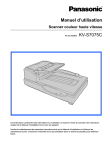
Lien public mis à jour
Le lien public vers votre chat a été mis à jour.